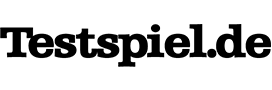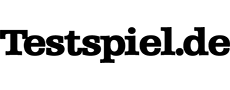Google Street View ist heute in Deutschland gestartet und ich bin schwer begeistert. Insbesondere mit dem iPad macht Google Street View richtig Spaß, denn die neue Funktion steht bereits in der „Karten“-App von Google für Apples mobile Endgeräte bereit.
So geht Street View mit iPhone, iPad und iPod touch
[wpcol_1half id=““ class=““ style=““]Da die „Karten-App“ bereits vorinstalliert ist, müsst ihr diese nur starten. Ist die „Karten-App“ gestartet, tippt ihr entweder Adresse direkt ein ein (rote Stecknadel), oder ihr haltet euren den Finger etwas länger auf die gewünschte Stelle auf der Karte, bis die Maps-Anwendung eine lila Stecknadel setzt.
In beiden Fällen öffnet sich die schwarze Adresszeile. Wenn für eure gewählte Adresse eine Straßenasicht vorhanden ist, zeigt wird in der Adresszeile ein orangene Fußgänger-Symbol am linken Ende des Balkens angezeigt. Mit einem Fingertipp auf das Symbol öffnet ihr die Straßenansicht.[/wpcol_1half] [wpcol_1half_end id=““ class=““ style=““]
[/wpcol_1half_end]
Nun könnt ihr durch Wischen, Zoomen und Fingertipps auf die Pfeile durch Street View navigieren und euch auf eine virtuelle Reise begeben.
Und so sieht Google Street View für die Reesendammbrücke in der Hamburger Innenstadt auf dem iPad aus:
Für die folgenden 20 deutschen Großstädte wird die Street View Ansicht bereits angeboten: Berlin, Bielefeld, Bochum, Bonn, Bremen, Dortmund, Dresden, Duisburg, Düsseldorf, Essen, Frankfurt am Main, Hamburg, Hannover, Köln, Leipzig, Mannheim, München, Nürnberg, Stuttgart und Wuppertal.
Das heißt jedoch nicht, dass bereits sämtliche Straßen sichtbar sind. In Hamburg konnte ich bereits einige Straßen entdecken, die nicht sichtbar sind.
Google Street View auf Android
Natürlich bietet auch die „Maps“-App für Android bereits Google Street View an. Android-Nutzer finden eine ausführliche Anleitung auf Androidnews.